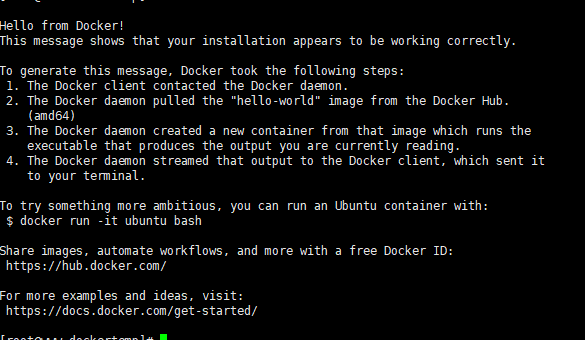Hello from Docker
手动安装Docker
参考地址:https://www.runoob.com/docker/centos-docker-install.html, https://www.jianshu.com/p/8fc97ff6580b
1,卸载旧版本
$ sudo yum remove docker \
docker-client \
docker-client-latest \
docker-common \
docker-latest \
docker-latest-logrotate \
docker-logrotate \
docker-engine
安装 Docker Engine-Community
使用 Docker 仓库进行安装
在新主机上首次安装 Docker Engine-Community 之前,需要设置 Docker 仓库。之后,您可以从仓库安装和更新 Docker。
设置仓库
安装所需的软件包。yum-utils 提供了 yum-config-manager ,并且 device mapper 存储驱动程序需要 device-mapper-persistent-data 和 lvm2。
$ sudo yum install -y yum-utils \ device-mapper-persistent-data \ lvm2
清华大学源
$ sudo yum-config-manager \
--add-repo \
https://mirrors.tuna.tsinghua.edu.cn/docker-ce/linux/centos/docker-ce.repo
安装 Docker Engine-Community
安装最新版本的 Docker Engine-Community 和 containerd,或者转到下一步安装特定版本:
$ sudo yum install docker-ce docker-ce-cli containerd.io
Docker 安装完默认未启动。并且已经创建好 docker 用户组,但该用户组下没有用户。
要安装特定版本的 Docker Engine-Community,请在存储库中列出可用版本,然后选择并安装:
1、列出并排序您存储库中可用的版本。此示例按版本号(从高到低)对结果进行排序。
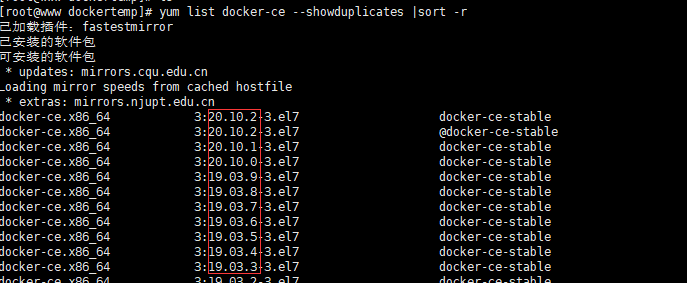
2、安装Docker 20.10.2是版本号
$ sudo yum install docker-ce-20.10.2
3、查看版本号
$ docker -v
4、启动docker
$ sudo systemctl start docker
5、运行docker【这里会报错,提示需要执行 docker login,请看第6步】
$ sudo docker run hello-world
6,去官网注册个docker账号,第一个dockerId可以随便写一串字符。这个ID和密码会用来登录。如图位置的两个值会在下一步登录操作使用。
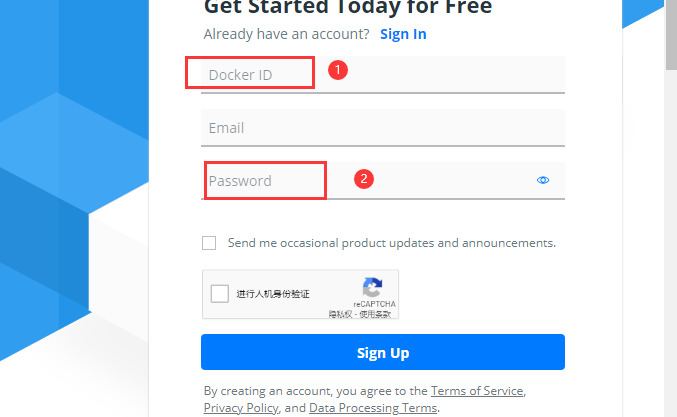
7,登录docker
执行命令:
$ docker login
注:若我的Docker ID 为 zhangsansan 密码为:123456。 则在执行上述命令后会提示输入登录名密码,根据提示依次输入即可。
8,登录成功后运行docker
$ sudo docker run hello-world
输出: